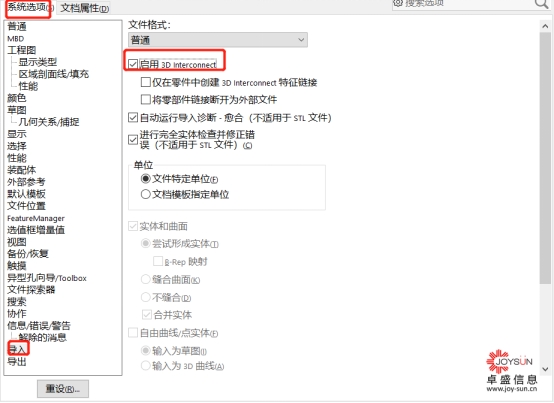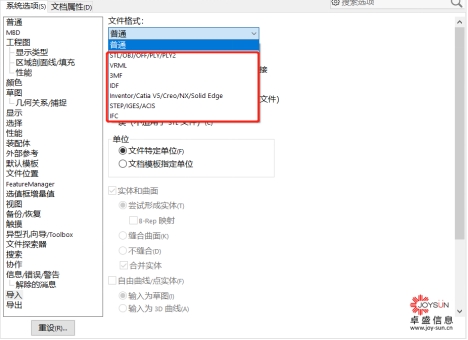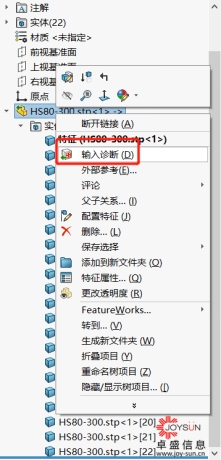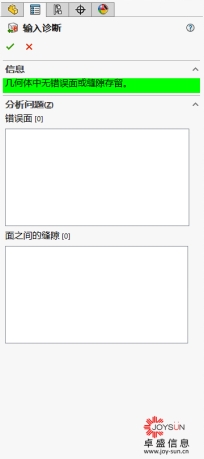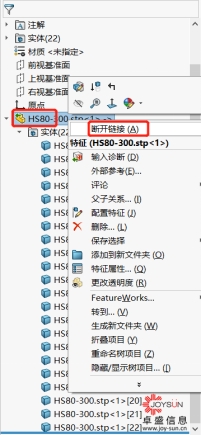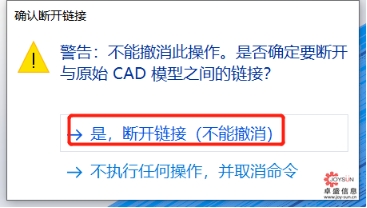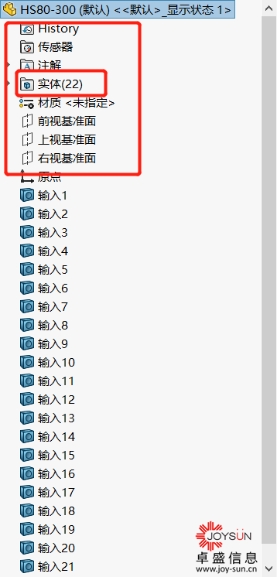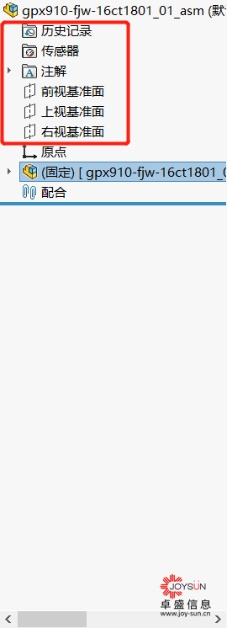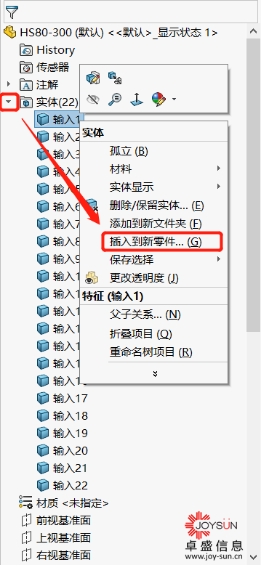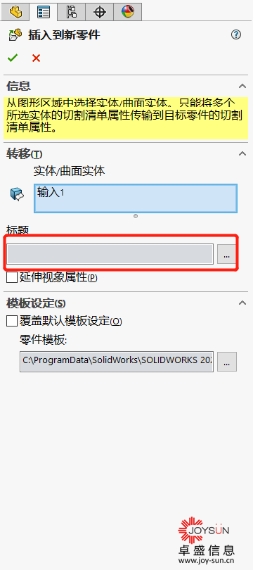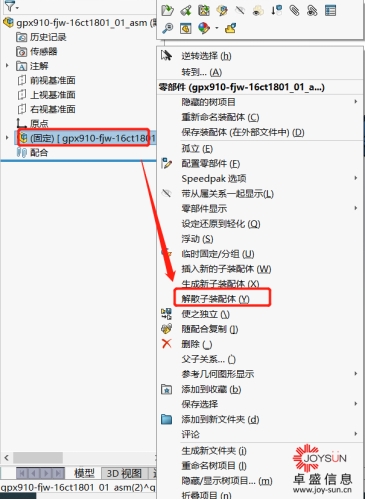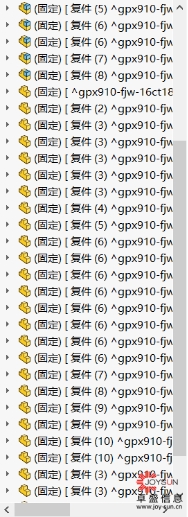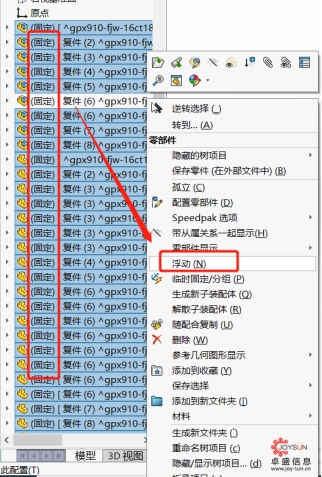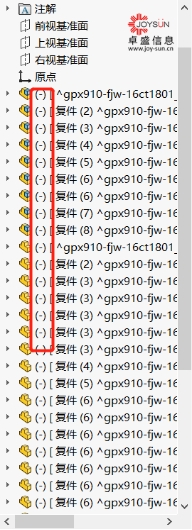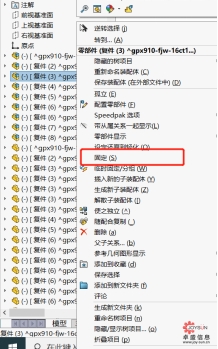SOLIDWORKS第三方格式模型如何输入并制作为装配体
SOLIDWORKS第三方格式模型如何输入并制作为装配体
文章来源:SOLIDWORKS代理商-卓盛信息
第一步:设置内,确定打开了3D interconnect。
注意,该设置可能导致打开的第三方模型无法正常显示,出现这种情况建议重新索要一份第三方模型,一般是该模型或者软件的错误导致的。有需要也可以像第二张图一样修改对应文件类型的选择,一般默认就行了。
第二步:确认模型问题是否存在。右键单击设计树最顶层的装配体或者模型会出现第一张图的弹窗,然后点击输入诊断。
模型问题可能导致后续报错或者bug,请尽快手动修复。保证像第二张图那样的绿色框内的“几何体中无错误面或缝隙留存”就行了。如果有无法处理的面或缝隙请手动修补。
第三步:接着我们需要断开链接。还是右键最高层装配体或者模型,选择断开链接如左图。对于弹窗我们选择“是”。
然后文件会断开链接。文件链接保证文件的运输不损坏,就像运送木材的卡车会加上的固定绳索一样,断开后我们才能对它进行处理。
断开链接后,如果是装配体则可以在设计树看见子装配体和零件,是零件则看到的是输入特征。根据情况(是零件还是装配体)需要分类讨论。左图是零件的设计树图例,右图是装配体的设计树图例。最大的区别在于设计树上零件有实体这一栏而装配体没有,且文件类型结尾不一样。
打开为零件请从第四步开始,打开装配体请从第五步开始看。
第四步:如果需要把零件做成装配体,则需要在设计树上打开实体栏,然后右键一个实体,选择插入到新零件,然后再把零件组合为装配体。
这个地方打开插入到新零件后的框内可以复选多个实体作为新零件,下方的标题则是作为保存的位置和保存该零件名称的设置框。保存为多个零件后就可以制作装配体了。
第五步:打开为装配体之后,我们需要先解散全部子装配体,原因和之前的断开链接原因相同。右键最高层装配体,选择解散子装配体。解散后我们可以看到设计树变成右边的样子了。
第六步:解除固定。最后,我们把所有设计树上的文件全部选中,使用CTRL+A快捷键可以快速选中所有零件和子装配体,然后右键选择浮动。解除固定后,设计数上一排(固定)会全部变成(-),这就表示解除固定成功了,我们就可以开始自由的使用配合装配了
最后,如果出现全部配合完之后,零件浮动不稳固的情况下无法运动,可以选择一个零件固定住,这样就可以让零件正常的运动了,固定的方法为右键一个零件,然后原本浮动选项的位置会被替换为固定。一般建议选择地板等不会运动的地方固定达到最好的运动配合效果。
如果一开始配合就出现零件浮动很不方便也可以灵活使用固定达到使用目的。同样的,装配体需要重新装配只需要打开之后重复5和6步骤即可。
一如以往,谢谢阅读,快乐阳光!——江苏SOLIDWORKS代理商(SOLIDWORKS 2022)


微信公众号二维码 QQ技术交流群二维码